停止在 PPC 報告上浪費時間 – 立即使用自定義儀表板
已發表: 2021-10-23隨著我們進入新的一個月,月末報告的樂趣仍然在我腦海中揮之不去。 每個報告都是它自己的動物,具有不同的平台、日期範圍、圖表、指標,您可以命名。 但是,我認為我們都同意的共同點是每份報告都需要時間。 無論是每日、每週、每月、每季度等,報告都會佔用我們可以製定戰略或優化的其他機會的時間。 儘管有明顯的缺點,但它仍然是必要的,特別是如果帳戶中有其他利益相關者。
意識到這種耗時的必要性後,我們難道不應該對可以節省時間並提高報告效率的機會持開放態度嗎? 如果您對該問題的回答是肯定的,那太好了……進入 Google Analytics 自定義儀表板。
GA 儀表板通常是 GA 中最容易被忽視的功能之一。 乍一看,它們似乎給界面添加了一些絨毛,而且有點平淡無奇。 但是,通過一些提示,我可以捍衛為什麼情況正好相反。
GA 儀表板 > GA 自定義報告
首先,是的,這是一個帶有一點主觀性的情境陳述。 重要的是要記住,我的示例只是 GA 儀表板中可用選項的表面,主要關注我在我工作的一些帳戶中使用的示例。 但是,在您敲擊儀表板並跳上自定義報告序列之前,請聽我說完。
我不再使用自定義報告的主要原因之一是因為沒有簡單的方法可以為每個報告選項卡設置不同的過濾器。 您基本上有兩個選擇:
- 堅持對所有標籤使用一個過濾器,或者
- 每次您想在不同的鏡頭下查看指標時,請調整細分受眾群。
使用儀表板,您可以擁有多個數據小部件,所有小部件都有自己獨特的過濾器。 過濾器限制也使得與您的團隊、客戶等共享自定義報告變得困難。自定義報告的 PDF 只能在一個鏡頭下,而自定義儀表板的 PDF 將有多個小部件,每個小部件都有自己的過濾器。
除了過濾破壞之外,GA 儀表板通常更易於使用(請參閱下面的一些說明)。 另外,我發現它們在美學上更有吸引力。 更易於使用、更好看、創建和共享更不乏味——所有這些都是好東西。 從本質上講,它是您需要的 GA 指標的微調報告,全部集中在一個地方。 但是,這是一個相當廣泛的辯護,所以我將強調一些細節。
創建儀表板
要導航到儀表板選項,只需在“報告”選項卡視圖中找到菜單欄的左上角即可。 從那裡,選擇“儀表板”並點擊“+新儀表板”。
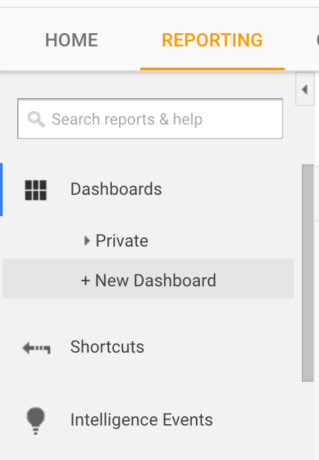
創建並命名新儀表板後,下一步是選擇“空白畫布”或“入門儀表板”。 我更喜歡“Blank Canvas”,因為它可以讓我在我想要的佈局中明確地調出我關心的東西。 但是,“入門儀表板”確實提供了一些很好的見解,可以作為練習或剛開始的很好的參考。
創建小部件
假設您選擇採用“Blank Canvas”路線,下一步是創建一個小部件。 選擇“+ 添加小部件”按鈕後,您將看到以下選項:
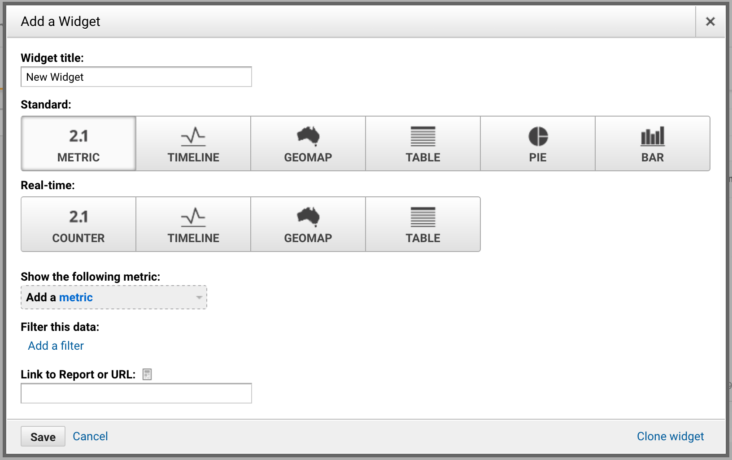
從這裡開始,您可以像“收入 = x”一樣簡單,也可以像按來源細分收入的條形圖一樣簡單。 雖然收入、成本、點擊次數等關鍵靜態指標很重要,但儀表板還提供實時功能,這些功能在分析您的網站時非常有用。 區別在於在“標準”和“實時”之間進行選擇。 例如,此小部件查看您網站上的當前人員並提供他們的來源:
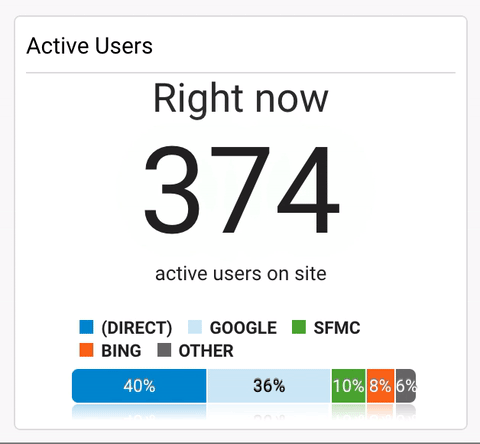
在標准或實時選項之間進行選擇後,您必須添加一個指標。 本質上,這可以是您可以在 GA 中找到的任何指標或見解。 然後,您可以選擇過濾數據,這決定了您如何看待指標。 例如,我可以選擇收入作為我的指標。 如果我選擇不使用過濾器,它將顯示所有來源的總收入。 但是,我可以選擇按“包含 Google 的來源/媒介”進行過濾,這將顯示 Google 的收入。 或者我可以按“包含購物的廣告系列”進行過濾,只查看購物廣告系列的收入。 同樣,這一切都歸結為您想要在儀表板上顯示的內容。
根據您同步到 GA 帳戶的內容,選項幾乎是無限的。 通過我的報告,我可以將幾乎所有內容都放入一兩個儀表板中。 無論您是否在最終報告中使用實際的儀表板,都可以節省大量時間。 只需單擊一下按鈕,您就可以獲得報告所需的大部分數據。
儀表板段與小部件過濾器
在這種情況下,段和過濾器可以互換使用。 它們的區別在於它們的實施方式。 您可以在儀表板頂部找到細分。 這些細分將與您在 GA 界面的其餘部分中可用的細分保持一致。

如果您有廣泛的指標(如收入、交易、點擊等),並希望通過不同的範圍(例如付費、桌面或移動)查看它們,那麼這些可能會很好。 此外,可以自定義段。 例如,您可以為在您的網站上執行特定操作但未填寫表單的受眾創建細分。 但是,小部件過濾器可以讓您同時查看所有這些內容。 例如,當我點擊儀表板時,我可以有一個用於桌面收入的小部件、一個用於移動收入的小部件、一個用於 Google 收入的小部件,等等。 對於細分,我必須不斷選擇一個新細分以獲得不同的收入數字。 同樣,一旦您選擇創建小部件,您就可以找到小部件過濾器:
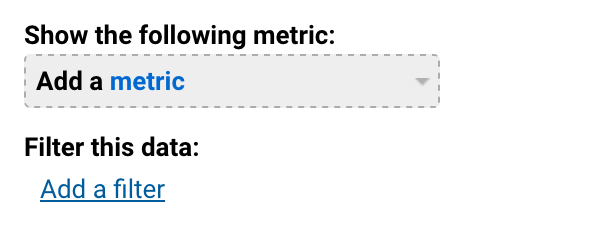
長話短說:儀表板段更適合在同一鏡頭下查看一組指標,而小部件過濾器更適合在多個鏡頭下查看較小的一組指標。
共享/自動化
如果 GA 儀表板有一個部分未被充分利用,那就是共享和自動化的能力。 您不僅可以獲得自定義儀表板的好處,而且您的團隊和/或客戶也可以。 所有這些選項都可以在添加小部件選項旁邊的頂部附近找到。

“共享”下有三個選項。 您可以共享對象(本質上是共享小部件),可以共享儀表板鏈接,還可以公開共享儀表板。 公開共享意味著您的儀表板模板將是其他 GA 用戶在其帳戶上使用的一個選項(您的帳戶信息和數據不會被共享)。
“電子郵件”選項就是它的名字。 只需單擊“電子郵件”,您就可以將儀表板的 PDF 與自定義消息一起發送給任何人。 導出將創建儀表板的可下載 PDF。
有兩種方法可以查看自動化和儀表板。 一方面,如果設置正確,則無論何時導航到儀表板,您的報告都會自動出現。 我工作的一個帳戶在儀表板上擁有我需要的所有內容的 90%。 自從搬到這個系統後,我從那份報告中減少了大約 45 分鐘。 自動化的另一面是電子郵件。 在電子郵件選項中,您可以從頻率下拉菜單中進行選擇。 它使您可以選擇每天、每週、每月或每季度發送一次報告。
對於我工作的帳戶,我使用自動電子郵件向我發送前一天的 KPI 更新。 它增加了一道額外的防線,以幫助我捕捉任何危險信號。 但是,如果您有幸將所有報告放在一個儀表板上,您甚至可以自動發送報告。 雖然我不建議完全自動化,但考慮一下自己生成和發送的報告很酷。
最後的想法
我強烈建議您在您的帳戶中試用自定義儀表板。 嘗試創建小部件並發現您想出的自定義、有見地的指標。 設置自動報告以幫助保持 KPI 標籤。 它們可以像您希望的那樣簡單或複雜。 無論是用作每日檢查、一份報告還是每周自動發送的全面報告,Custom Dashboards 都可以為任何帳戶提供節省時間的效率。
